ซินธ์ OP-Z ขนาดพกพาที่ยอดเยี่ยมของ Teenage Engineering สามารถบันทึกและใช้ตัวอย่างได้แล้ว ด้วยการอัปเดตซอฟต์แวร์ครั้งใหญ่ ทำให้ตอนนี้สามารถสุ่มตัวอย่างเสียงสดผ่านไมโครโฟนหรือผ่านพอร์ต USB-C ได้ และใช่ หากคุณเชื่อมต่อกับ iPhone หรือ iPad ผ่าน USB อินเทอร์เฟซดังกล่าวจะแสดงเป็นอินเทอร์เฟซเสียงมาตรฐาน: คุณสามารถบันทึกและส่งสัญญาณเสียงไปยัง OP-Z ด้วยคุณภาพดิจิทัลแบบไม่สูญเสียข้อมูล
วันนี้เราจะมาดูคุณสมบัติใหม่เหล่านี้กัน มีข้อ จำกัด บางประการที่พิสูจน์ว่าน่ารำคาญ แต่ผู้ใช้ Apple ควรคุ้นเคยกับสิ่งนั้นในตอนนี้
โพสต์นี้มี ลิงค์พันธมิตร. ลัทธิ Mac อาจได้รับค่าคอมมิชชั่นเมื่อคุณใช้ลิงก์ของเราเพื่อซื้อสินค้า
ตัวอย่างบน OP-Z
NS OP-Z เป็นซีเควนเซอร์และซินธิไซเซอร์ขนาดเล็ก. และตอนนี้ก็เป็นเครื่องเก็บตัวอย่าง ซีเควนเซอร์เป็นอุปกรณ์ (หรือแอพ) ที่เล่นเสียงในลำดับที่คุณระบุ และสามารถจัดการส่วนเหล่านั้นได้ทันที เสียงสามารถเป็นได้ดังนี้: 1) เสียงสดที่สร้างโดยซินธิไซเซอร์ หรือ 2) ตัวอย่างที่เล่นจากหน่วยความจำ

ภาพ: Charlie Sorrel / Cult of Mac
บน OP-Z มีตัวอย่างสองประเภท ตัวอย่างสังเคราะห์ช่วยให้คุณใช้ตัวอย่างเสียงสั้นๆ (สูงสุดหกวินาที) และเล่นกลับโดยใช้แป้นพิมพ์ได้ นี่คือตัวอย่างที่ทุกคนรู้ คุณบันทึกเสียงและใช้แป้นพิมพ์เพื่อเล่นเพลง ตัวอย่างจะแหลมขึ้นและลงโดยอัตโนมัติ
ตัวอย่าง OP-Z อีกประเภทหนึ่งคือตัวอย่างดรัม การดำเนินการนี้จะใช้เวลาเสียงที่เข้ามา (สูงสุด 12 วินาทีในครั้งนี้) บันทึกและแยกออกเป็นชิ้นๆ โดยอัตโนมัติ แนวคิดคือให้คุณตีกลองหลาย ๆ ครั้งลงในแซมเพลอร์ เช่น เตะ บ่วง ตีบนโต๊ะ ฯลฯ — และหากทุกอย่างเป็นไปด้วยดี OP-Z จะแยกเพลงฮิตเหล่านั้นออกและจับคู่กับคีย์บนแป้นพิมพ์ จากนั้นแต่ละคีย์จะมีเสียงกลองของตัวเอง
OP-Z ให้คุณโหลดตัวอย่างได้ด้วยการลากและวางส่วนย่อยในโฟลเดอร์ โดยใช้ Mac หรือ PC เพื่อต่อเชื่อม OP-Z เป็นไดรฟ์ USB แม้ว่าตอนนี้ คุณสามารถบันทึกตัวอย่างลงในหน่วยการเรียนรู้ได้โดยตรง และคุณสามารถแก้ไขได้ด้วย ทั้งหมดนี้โดยไม่ต้องใช้หน้าจอ!
OP-Z เป็นอินเทอร์เฟซเสียง USB
ความสามารถในการใช้ OP-Z เป็นอินเทอร์เฟซเสียง USB เป็นคุณลักษณะใหม่ที่สำคัญ ฉันจะอธิบายก่อนเพราะมันใช้ในขณะที่สุ่มตัวอย่าง หากคุณเสียบ OP-Z เข้ากับ Mac หรือ iPad Pro แบบ USB-C โดยใช้สาย USB-C ปกติ อุปกรณ์จะแสดงเป็นอุปกรณ์อินพุตและเอาต์พุต คุณสามารถบันทึกจาก OP-Z ไปยังแอพใดก็ได้ นอกจากนี้ คุณยังสามารถส่งเสียงจากแอพใดก็ได้ และสุ่มตัวอย่างบน OP-Z
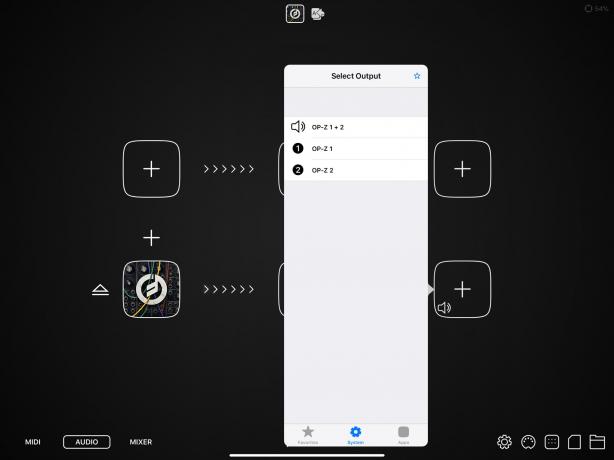
ภาพถ่าย: “Cult of Mac .”
(หากคุณมี iPhone หรือ Lightning iPad คุณจะต้องใช้อุปกรณ์เสริมของ Apple อะแดปเตอร์ USB ชุดเชื่อมต่อกล้อง เพื่อเชื่อมต่ออุปกรณ์ มิฉะนั้นสิ่งต่าง ๆ จะทำงานในลักษณะเดียวกัน)
ข้อเสียของการเชื่อมต่อ OP-Z กับ iPad ของคุณผ่าน USB-C คือตอนนี้ iPad ปิดเสียงอยู่ คุณเพิ่งใช้ผลลัพธ์เดียวจนหมด1. วิธีเดียวที่จะได้ยินคือผ่านช่องเสียบหูฟังของ OP-Z ซึ่งใช้ได้ แต่มีข้อจำกัด อย่างที่เราจะได้เห็นในภายหลัง หากคุณใช้ Mac คุณสามารถเสียบอุปกรณ์เสียง USB ได้มากเท่าที่คุณต้องการ และใช้งานทั้งหมดในคราวเดียว
เตรียมชิม OP-Z
การบันทึกตัวอย่างเสียง และการบันทึกตัวอย่างกลอง ทำได้ในลักษณะเดียวกันกับ OP-Z ความแตกต่างอยู่ที่วิธีที่คุณดำเนินการและใช้ผลลัพธ์ ก่อนอื่น คุณต้องแน่ใจว่าคุณมี ติดตั้งเฟิร์มแวร์ล่าสุด. หากคุณกำลังใช้ แอพ iOSคุณควรอัปเดตสิ่งนั้นด้วย

ภาพ: Charlie Sorrel / Cult of Mac
ถัดไป เตรียมช่องตัวอย่างเพื่อบันทึก ฉันจะไม่ลงลึกถึงการทำงานพื้นฐานของ OP-Z เพราะมันซับซ้อนเกินไปสำหรับโพสต์นี้ และถ้าคุณกำลังติดตามวิธีการนี้ คุณก็รู้อยู่แล้ว
ในการเตรียมสล็อต ให้เลือกแทร็คเครื่องดนตรี (ลีด, อาร์เพจจิโอ, เบส หรือคอร์ด) จากนั้นกดปุ่ม ปุ่มติดตาม (ปุ่ม I) บวกช่องที่คุณต้องการล้าง การดำเนินการนี้จะลบเสียงที่มีอยู่ในช่องนั้น จากนั้น ทำซ้ำการดำเนินการนี้เพื่อบอก OP-Z ว่าคุณต้องการบันทึกตัวอย่างที่นั่น บนตัวเครื่อง ไฟจะเคลื่อนไหวจากซ้ายไปขวาในแถบแสดงความคืบหน้าแบบ LED ในแอพ iOS คุณจะได้รับแถบความคืบหน้าจริง (สีม่วง) หากคุณกำลังบันทึกตัวอย่างกลอง ให้ทำเช่นเดียวกันกับแทร็คกลองเท่านั้น
จากนั้นเลือกวิธีการป้อนข้อมูลของคุณ มีสามวิธีในการส่งสัญญาณเสียงไปยัง OP-Z: ไมโครโฟนในตัว ไมโครโฟนบนชุดหูฟัง iPhone และเสียง USB ไมโครโฟนในตัวเป็นค่าเริ่มต้น และใช้ได้กับตัวอย่าง lo-fi ไมโครโฟนของชุดหูฟังของ iPhone ดูเหมือนไม่มีจุดหมายเลย แต่ก็คงจะดีถ้าคุณกำลังร้องเพลงอยู่ ฉันเดาว่า และที่ดีที่สุดคือ USB-C หากคุณกำลังบันทึกจาก iPhone หรือ iPad (หรืออุปกรณ์ Mac หรือ Android) คุณควรทำเช่นนี้
วิธีบันทึกตัวอย่างบน OP-Z
บน OP-Z ให้กด หยุด+บันทึก เพื่อเข้าสู่โหมดสุ่มตัวอย่าง หากคุณกำลังใช้แอป iOS คุณจะเห็นหน้าจอนี้:

ภาพ: Charlie Sorrel / Cult of Mac
ตอนนี้คุณอยู่ในโหมดตัวอย่าง ในการฟังเสียงขาเข้าจาก iPad ของคุณ ให้กด เล่น บน OP-Z ซึ่งจะตรวจสอบเสียงที่เข้ามาไม่ว่าจะมาจากไหน ตอนนี้คุณควรบอก OP-Z ว่าคุณกำลังจะเล่นโน้ตอะไร หากคุณกำลังจะเล่นภาษา C ให้กดแป้น SHIFT ค้างไว้ แล้วกดปุ่ม C บนแป้นพิมพ์ สิ่งนี้จะบอก OP-Z ว่าจะเก็บตัวอย่างฐานไว้ที่ใด
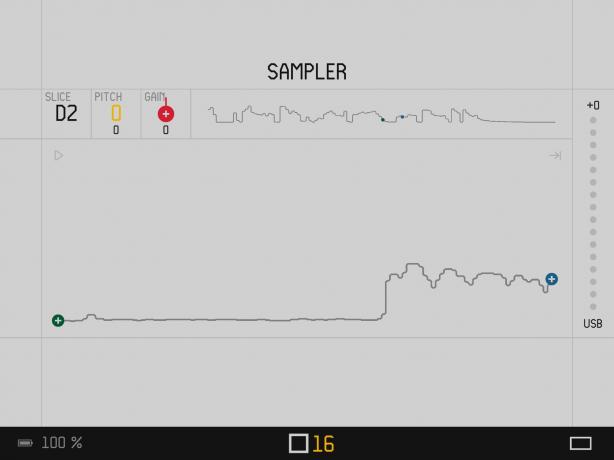
ภาพถ่าย: “Cult of Mac .”
จากนั้นเพื่อสุ่มตัวอย่าง เพียงกด บันทึก และเล่นเสียงจาก iPad การทำงานนี้เหมือนกันหากคุณใช้ไมโครโฟนในตัวของ OP-Z
กดปุ่ม RECORD ค้างไว้จนกว่าคุณจะทำเสร็จ หรือจนกว่าจะถึงขีดจำกัดหกวินาที หากคุณกำลังบันทึกตัวอย่างกลอง คุณมีเวลา 12 วินาที หากคุณต้องการใช้สองมือเพื่อเล่นเสียง คุณจะต้องมีเพื่อน เนื่องจากต้องกดปุ่ม RECORD ค้างไว้
ตัวอย่างจะถูกบันทึกแล้ว และจะแสดงเป็นรูปคลื่นในแอป iOS
วิธีแก้ไขตัวอย่าง synth ใหม่ของคุณ
ตอนนี้คุณอาจต้องการแก้ไขตัวอย่าง คุณสามารถตัดความเงียบที่จุดเริ่มต้นและจุดสิ้นสุด และคุณยังสามารถปรับแต่งระดับเสียง ระดับเสียง และพารามิเตอร์อื่นๆ ได้อีกด้วย
บน OP-Z คุณหมุนตัวเข้ารหัสสีเขียวเพื่อกำหนดจุดเริ่มต้นของตัวอย่าง และตัวเข้ารหัสสีน้ำเงินเพื่อกำหนดจุดสิ้นสุด เหมือนกับการตัดส่วนท้ายของวิดีโอในแอป iOS Photos โดยไม่ต้องใช้หน้าจอสัมผัส กดปุ่มค้างไว้เพื่อเล่นตัวอย่าง เพื่อให้คุณได้ยินเมื่อคุณตัดแต่งอย่างถูกต้อง คุณยังสามารถเห็นรูปคลื่นบนหน้าจอของแอพได้ แต่ไม่จำเป็น
ตัวเข้ารหัสสีแดงจะปรับเกน และตัวเข้ารหัสสีเหลืองจะปรับระดับเสียงของตัวอย่าง Shift+yellow ให้คุณเลือกทิศทางของตัวอย่าง (ไปข้างหน้าหรือย้อนกลับ) สำหรับคำอธิบายเชิงลึกเพิ่มเติมเกี่ยวกับการปรับการสุ่มตัวอย่าง โปรดดูที่ คู่มือ OP-Z ออนไลน์.
เมื่อคุณแก้ไขเสร็จแล้ว ให้แตะ STOP และกลับสู่โหมดซีเควนเซอร์ คุณสามารถใช้ตัวอย่างใหม่ของคุณเหมือนกับเสียงอื่นๆ ใน OP-Z
สับและหั่นด้วยเครื่องเก็บตัวอย่างกลอง
ฉันได้บันทึกสิ่งที่ดีที่สุดไว้จนถึงที่สุด การสุ่มตัวอย่างกลองทำงานในลักษณะเดียวกับการสุ่มตัวอย่างเสียง แทนที่จะได้รับเสียงเดียวที่เล่นที่ ระยะพิทช์ต่างกันไปตามปุ่มต่างๆ ตัวเก็บตัวอย่างดรัมจะตัดตัวอย่าง และวางชิ้นเหล่านั้นเรียงต่อกัน กุญแจ คุณสามารถปรับแต่งจุดเริ่มต้นและจุดสิ้นสุดของแต่ละส่วนได้ในลักษณะเดียวกับตัวเก็บตัวอย่างสังเคราะห์
แต่ไม่จำเป็นต้องใช้ตัวเก็บตัวอย่างดรัมสำหรับดรัม สิ่งแรกที่ฉันทำคือเล่นตัวอย่างกีตาร์ (บันทึกไว้ล่วงหน้า เนื่องจากฉันไม่สามารถเล่นกีตาร์และใช้งาน OP-Z ได้ในเวลาเดียวกัน) จากนั้นฉันกำหนดทริกเกอร์ให้กับซีเควนเซอร์ของ OP-Z และบอกให้เล่นสุ่มชิ้นบนทริกเกอร์แต่ละตัว จากนั้นฉันก็เลือกส่วนที่ฟังดูดีที่สุด ปิดใช้งานสองสามขั้นตอนเพื่อให้ได้จังหวะ เพิ่มกลองเตะและเครื่องเคาะอื่น ๆ และฉันก็ได้จังหวะที่ดีทีเดียว สิ่งที่ฉันไม่เคยคิดมาก่อนในอุปกรณ์อื่น
OP-Z นั้นทรงพลังอย่างไร้เหตุผล
เป็นเรื่องยากที่จะมอง OP-Z เล็กๆ ที่ไม่มีหน้าจอ และคิดว่ามันเป็นอย่างอื่นที่ไม่ใช่ของเล่น อาจเป็นสิ่งเดียวกันที่จะเกิดขึ้นหากคุณแสดง iPhone ต่อเจ้าหน้าที่คอมพิวเตอร์ตั้งแต่ปี 1970
“คุณเรียกว่าคอมพิวเตอร์เหรอ” พวกเขาจะพูดสะท้อน .อย่างน่าขนลุก จระเข้ดันดี ภาพยนตร์ยังคงเป็นทศวรรษต่อจากนี้ พวกเขาจะชี้ไปที่เมนเฟรมขนาดใหญ่และแถวของเครื่องบันทึกเทป หรืออะไรก็ตามที่ผู้คนเคยทวีตในตอนนั้น “นั่นคือ คอมพิวเตอร์” พวกเขาพูด
การสุ่มตัวอย่างมีข้อบกพร่องอย่างแน่นอนใน OP-Z แม้ว่าจะขาดแจ็คไลน์อินและไลน์เอาต์ที่เหมาะสมสำหรับการเชื่อมต่อกับอุปกรณ์เครื่องเสียงเท่านั้น หากคุณสามารถรับสัญญาณเสียงผ่านแจ็คได้ คุณจะไม่ได้ยินอะไรเลย เนื่องจากคุณใช้รูแจ็คจนเต็ม ฉันได้สั่งซื้อสายแยกตัว y เพื่อดูว่าสามารถเชื่อมต่อไมโครโฟนและหูฟังพร้อมกันได้หรือไม่ ถ้าใช้งานได้ฉันจะอัปเดตโพสต์นี้
และถึงแม้ความรำคาญเล็กน้อย OP-Z ก็น่าทึ่งทีเดียว การรับเสียงเข้าและออกเป็นเรื่องง่าย และคุณสามารถบันทึกมิกซ์เพลงของคุณได้อย่างสมบูรณ์แบบผ่าน USB ทั้งหมดนี้อยู่ในอุปกรณ์ขนาดพกพาที่คุณใช้งานได้ทุกที่ มันค่อนข้างดุร้ายและสร้างสรรค์อย่างน่าอัศจรรย์
- การเสียบอุปกรณ์เสียง USB เข้าควบคุม I/O เสียงของ iPad ทั้งหมด แม้แต่ลำโพงภายในก็ถูกปิดการใช้งาน ในทางกลับกัน OP-Z จะเปิดลำโพงภายในไว้ คุณจึงใช้ตรวจสอบทุกอย่างได้ แม้ในขณะที่ใช้เป็นทั้งอินพุตและเอาต์พุต USB ↩
